手把手为你解决win10系统1709创造者更新时限制Wi??ndows Update带宽的处理次序
时间:2021-09-29 20:15编辑:admin来源:www.xiuxiu8.net
根据小伙伴们的反馈以及小编自己的观察,发现win10系统1709创造者更新时限制Wi??ndows Update带宽的问题是很多朋友的困扰,针对win10系统1709创造者更新时限制Wi??ndows Update带宽的问题,我给大家整理总结了详细的解决步骤。近日就有大部分用户到本站留言关于win10系统1709创造者更新时限制Wi??ndows Update带宽的问题应该怎么处理。只需按照1.开始设置 2.点击更新安防的步骤即可完美解决,接下来小编就给大家带来win10系统1709创造者更新时限制Wi??ndows Update带宽的具体解决流程。
Windows 10具有动态测量和优化设备使用的带宽下载和上传系统更新的机制,以及从Store购买的应用程序以及许多其他产品,以确保这些活动不会中断您的体验。
然而,交付优化机制只能分析您的设备的网络活动,而且不知道带宽使用本地网络上的其他计算机。因此,如果你有一个有限的互联网连接,其他设备可能会在更新活动有明显的速度减少。
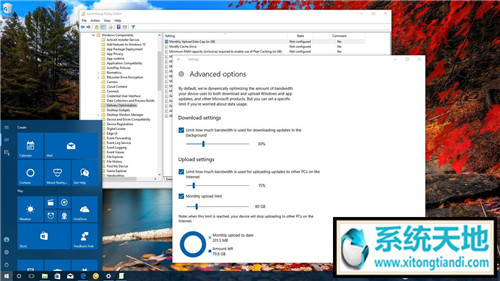
开始的Windows 10更新秋天的创造者(win10 1709版),微软是通过引入新的选项,允许你限制你的设备使用的带宽来下载和上传更新解决这个问题。
在这Windows 10的引导,我们将走过的步骤手动下载和上传速度限制背景而获得新的系统和应用程序更新您的设备上, - 即使你正在运行的操作系统以前的版本。
如何win10 1709 Windows更新限制带宽使用的设置
如果你想在更新过程中,减少您的互联网连接的影响,你可以使用新的配送优化选项,在您的设备的带宽使用限制。
1.开始设置
2.点击更新安防
3.点击高级选项链接
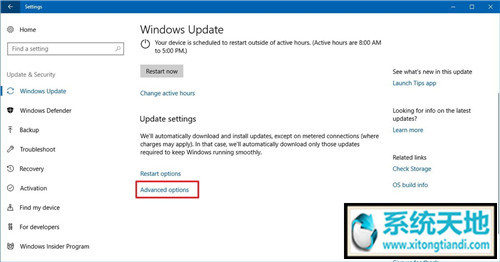 4.在“高级选项”单击高级选项链接
4.在“高级选项”单击高级选项链接
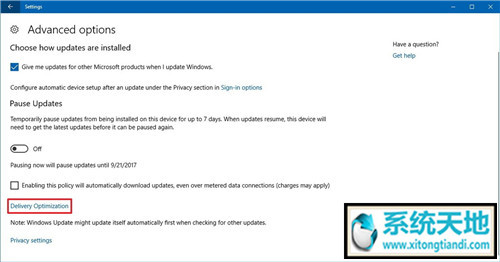 5.“配送优化,“点击高级选项链接
5.“配送优化,“点击高级选项链接
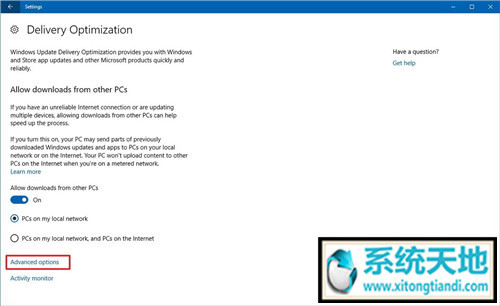 6.在“下载设置”检查限制多少带宽用于在后台下载更新选项
6.在“下载设置”检查限制多少带宽用于在后台下载更新选项
7.使用滑块来指定(百分比)的带宽,你想让你的设备使用量。
8.在“上传设置”检查限制多少带宽用于上传更新到其他电脑上互联网选项
9.使用滑块来设置(百分比)的带宽要奉献上传量。
10.如果你想限制你的设备上传数据每月的金额,你也可以检查每月上传限制选项
11.使用滑块在千兆字节设置上传限制。
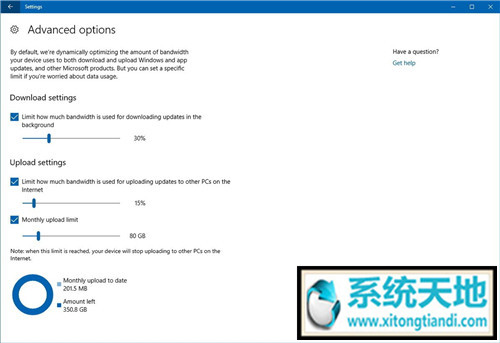 应该指出的是,上传设置只会工作,如果你有“提供优化”设置配置允许从其他电脑系统下载使用电脑在我的本地网络,和电脑上网选项然而,如果你想减少数据的速度使用,你应该使用电脑在我的本地网络选项如果有连接到同一网络连接多个设备,我们也建议配置每个设备限制带宽使用上述指令。
应该指出的是,上传设置只会工作,如果你有“提供优化”设置配置允许从其他电脑系统下载使用电脑在我的本地网络,和电脑上网选项然而,如果你想减少数据的速度使用,你应该使用电脑在我的本地网络选项如果有连接到同一网络连接多个设备,我们也建议配置每个设备限制带宽使用上述指令。
以上就是win10系统1709创造者更新时限制Wi??ndows Update带宽的操作方法的完整教程了,有需要的用户们可以采取上面的方法步骤来进行操作吧,当然方法不止这一种,更多知识等着我们去发现!
相关文章
-

win10系统无法识别usb大容量存储设备解决方法的处理步骤
通过USB连接可以做许多的事情,其中最常见的就是U盘就是通过USB接口连接进行使用的,所以不管是USB接口还是USB这个词都是我们不会陌生
2022-07-26 10:20 -

高手指导win10系统诊断策略服务已被禁用的处理方法
根据小伙伴们的反馈,发现win10系统诊断策略服务已被禁用的问题是很多朋友的困扰,小编也算对电脑系统的部分问题了解的比较清楚,所以认为win10系统诊断策略服务已被禁用的问题还
2021-08-20 19:30 -

大神为你讲解win10系统wps残留office6文件夹删不掉的设置技巧
根据小伙伴们的反馈,发现win10系统wps残留office6文件夹删不掉的问题是很多朋友的困扰,即便很容易处理,还是有朋友不知道win10系统wp
2021-09-04 07:57 -

主编细说win10系统xbox校准手柄的操作办法
根据小伙伴们的反馈,发现win10系统xbox校准手柄的问题是很多朋友的困扰,于是小编就在网上搜集整理了win10系统xbox校准手柄的一些处理步骤,因此就有很多小伙伴来向我咨询win10系统
2021-10-16 23:36 -

手把手还原win10系统开机Windows boot manager无法启动BOOTBCD的恢复方法
依据网友的反响发觉win10系统开机Windows boot manager无法启动BOOTBCD的情况是大多数网友的困惑之处,即便很容易处理,还是有朋友不
2021-08-29 03:48 -

怎么快速解决win10系统若要升级windows server或企业版请联系管理员的处理办法
根据小伙伴们的反馈以及小编自己的观察,发现win10系统若要升级windows server或企业版请联系管理员的问题是很多朋友的困扰,因此我就在电脑上汇集整顿出win10系统若要升级windows serve
2021-09-07 20:30
最新系统下载
-
 1
1深度技术GhostWin10系统32位专业稳定版 V2022.07
发布日期:2024-07-05大小:未知
-
 2
2深度技术GhostWin10系统32位专业稳定版 V2022.07
发布日期:2024-07-02大小:4.65GB
-
 3
3深度技术Windows10系统32位低配精简版 V2023
发布日期:2024-06-27大小:4.45GB
-
 4
4【老电脑升级首选】Windows10系统64位 专业精简版
发布日期:2024-06-19大小:4.38GB
-
 5
5Windows10系统64位 官方正式版
发布日期:2024-06-19大小:4.52GB
-
 6
6Win10批量版
发布日期:2024-05-23大小:4.32GB
-
 7
7Windows10系统64位官方正式版 V190452965
发布日期:2024-04-24大小:4.69 GB
热门系统排行
-
 1
1雨林木风Ghost Win10 64位旗舰版 V2021.02
发布日期:2021-10-17人气:495
-
 2
2电脑公司win10 64位专业版 V2022.06
发布日期:2022-06-14人气:381
-
 3
3电脑公司 Ghost Win10 64位 纯净版 v2021.02
发布日期:2021-10-07人气:295
-
 4
4番茄花园 Ghost Win10 32位 旗舰版 v2021.02
发布日期:2021-10-19人气:227
-
 5
5深度技术Ghost Win10 64位元旦特别版 V2022.01
发布日期:2022-01-17人气:225
-
 6
6游戏专用 Ghost Win10 64位流畅稳定版 V2021.12
发布日期:2021-12-15人气:215
-
 7
7绿茶系统Ghost Win10 64位安全装机版 V2021.12
发布日期:2021-12-08人气:204
热门系统教程
-
 1
1大神操作win7系统运行日文游戏会显示乱码的具体步骤
发布日期:2021-09-30人气:5325
-
 2
2搞定win7系统老是要激活的详细方法
发布日期:2021-09-12人气:4553
-
 3
3图文解说win7系统安装360浏览器提示相关文件或文件夹被锁定的思路
发布日期:2021-10-09人气:3664
-
 4
4老司机教你设置win7系统连接VPN后不能访问内网的处理方式
发布日期:2021-10-12人气:2480
-
 5
5手把手教你win7系统更新时出现错误代码8024402c的设置方法
发布日期:2021-09-26人气:2257
-
 6
6技术员为你解决win7系统无法连接打印机报错代码0x00000057的设置教程
发布日期:2021-10-06人气:2092
-
 7
7图文说明win7系统电脑使用USB连接手机网络上网的操作方法
发布日期:2021-09-27人气:2024
